
Клавиатуру компьютера почти невозможно защитить от грязи и крошек, которые забиваются под клавиши. Даже если вы человек самых строгих правил и никогда не едите за работой, пыль и ворсинки все равно проникают в щели. Все это влияет на работу устройства, не говоря уже о гигиене, поэтому важно регулярно его очищать. Как почистить клавиатуру компьютера в домашних условиях и какими способами, расскажем в этой статье.
Содержание
Что понадобится для чистки клавиатуры в домашних условиях
Минимальный набор подручных средств включает в себя:
- Салфетки или тряпочки из микрофибры — протереть поверхность клавиатуры.

- Щетка с длинным ворсом — идеально подойдет плоская щеточка для триммера или эпилятора, но можно взять кисточку для рисования или зубную щетку.
- Влажные спиртовые салфетки — оттереть грязь и избавиться от бактерий.

- Баллон сжатого воздуха — выдуть пыль из труднодоступных мест.
- Ватные палочки и старая зубная щетка — для совсем старых и давно засохших пятен.
Если вы настроились на более тщательную очистку, то могут пригодиться:
- Крестовая отвертка — вскрыть клавиатуру.
- Мягкий чистящий спрей именно для электроники — неспециализированные спреи могут повредить устройство.

- Пластиковый бокс или коробка — собрать клавиши и промыть их отдельно.
- Пуллер (ключ) для снятия кнопок — с ним удобнее снимать клавиши.
О чем важно помнить при чистке клавиатуры
Приступая к процедуре, не забывайте о технике безопасности. Ни в коем случае не протирайте клавиатуру тряпкой, смоченной в воде: жидкость может просочиться внутрь и испортить устройство. Правильно очистить клавиатуру можно только специальными влажными салфетками, например CODE (СС-120) или CODE (CC-207). Эти салфетки безопасны для электроники и защитят ее от разводов.


Клавиатуру можно продувать только холодным напором воздуха, ни в коем случае не горячим. Можно использовать пневматические очистители (баллончики со сжатым воздухом) или специальные пылесосы для клавиатуры — о них мы подробно расскажем ниже.
Как быстро почистить клавиатуру компьютера
Очистка клавиатуры от пыли
Чтобы произвести самую простую процедуру очистки клавиатуры от пыли, первым делом отсоедините устройство от компьютера или отключите, если оно беспроводное.
Переверните клаву и легко встряхните, чтобы выпали все соринки, шерсть и пыль. Возьмите кисточку и пройдитесь ей между клавишами.
Возьмите баллончик со сжатым воздухом и продуйте клавиатуру, стараясь направлять баллон так, чтобы струя была почти в параллель устройству, а не перпендикулярно. Иначе поток только глубже забьет пыль.
Иногда рекомендуют использовать обычный фен, но это можно делать исключительно тогда, если у устройства есть функция холодного обдува.
От грязи
Если на клавиатуре есть видимые загрязнения, потребуется еще один этап очистки.
Тщательно протрите спиртовыми салфетками (с изопропилом) кнопки, очищая их от кожного жира и отпечатков пальцев, и пространство между ними.

Клавиши
Возьмите пластиковую карточку и заверните ее в другую салфетку. Пройдитесь ей по бокам клавиш: так получится удалить пыль из щелей. Можно также осторожно поддеть картой кнопки снизу.

Под кнопками
Большое количество грязи, разумеется, остается невидимым. Чтобы от нее избавиться, надо почистить клавиатуру компьютера под кнопками. Обратите внимание, не с каждой моделью можно провести эту процедуру: если у вас тонкая, как в ноутбуке, ее можно легко сломать. Попробуйте погуглить можно ли снимать кнопки на вашей модели или поищите видеоинструкцию.
После того как вы решились приступить к процедуре, найдите максимально четкое изображение модели или сделайте снимок клавиатуры, чтобы потом расставить все в правильном порядке.
Осторожно снимите клавиши пуллером и сложите их в коробку. Не торопитесь и не тяните резко, чтобы не сломать штанги стабилизаторов.

Теперь можно выдуть пыль при помощи баллона со сжатым воздухом или пылесоса с насадкой в виде щетки.
Возьмите средство с изопропиловым спиртом и распылите на поверхность под кнопками: оно быстро сохнет и не причинит вреда корпусу, но все равно лучше не увлекаться.

Затем протрите все сухой тряпочкой из микрофибры. В узкие места можно пролезть ватными палочками, сухими или смоченными спреем.

Теперь можно помыть клавиши. Для этого замочите их в воде, чтобы размягчить грязь, а потом протрите тряпкой или почистите щеткой.
Когда клавиши полностью просохнут, вставьте их на место и полюбуйтесь на результат.
Пылесосы для клавиатуры: как они работают
Самый простой способ выдуть сразу все сухие соринки — использовать пылесос. Сейчас многие бренды производят мини-пылесосы или ручные модели, которые очень удобно использовать для ухода за техникой (в машине или для быстрой уборки дома они тоже пригодятся). Как правило, они аккумуляторные и беспроводные — достаточно заранее зарядить, и можно использовать.
Например, Xiaomi Mi Vacuum Cleaner Mini совсем небольшой: в высоту около 27 см, а по ширине и глубине не больше 5,5 см. Весит 0,5 кг. Он работает от аккумулятора, и его длинная вытянутая щетка сможет отлично собрать пыль из-под кнопок клавиатуры.

Чтобы выбрать подходящий для вашей задачи вариант, обращайте внимание на дополнительные насадки. В ручном пылесосе Bomann есть щелевая насадка — идеально подойдет для пространства между клавишами.

Такая же и у модели от Tefal. У этого пылесоса Kitfort есть еще и силиконовая насадка для сбора жидкости — выручит в том случае, если вы чем-то залили клавиатуру.


Глобальная чистка клавиатуры ПК снаружи и внутри
Есть еще более продвинутый способ чистки, который включает в себя разборку корпуса. Предупреждаем, есть риск поломки, поэтому будьте очень аккуратны и не торопитесь.
Его стоит использовать, если вашу клавиатуру не чистили никогда, а она почему-то очень вам дорога, и вы не хотите менять ее на другую. Или если залили какой-то сладкой жидкостью. Сахар особенно страшен для клавиатур, потому что он кристаллизуется, на него налипает другая грязь, и в итоге клавиши перестают работать.
Порядок действий уже вам знаком:
- Сфотографируйте клавиатуру, отключите ее от ПК или выключите питание.
- Теперь надо разобрать клавиатуру на компьютере и почистить ее.
- Уберите пыль с помощью ручного пылесоса или пневматического баллончика, протрите корпус микрофиброй.

На следующем этапе вам понадобится крестовая отвертка.
- Найдите на корпусе устройства винтики и открутите их с помощью отвертки. Смотрите внимательно, они могут скрываться под резиновыми наклейками.
- Если винты различаются по виду и длине, сфотографируйте или запишите, где и какие располагаются, чтобы не ошибиться при сборке.
- Откройте корпус с осторожностью — если он не поддается, вы могли забыть выкрутить какой-нибудь винт. Не применяйте силу, чтобы ничего не сломать.
- Внутри вы увидите резиновую мембрану и плату с контактами. Сделайте еще фото: какие проводки и где подключены к плате. Теперь можно их отсоединить с помощью карточки из пластика.
- Теперь вы можете аккуратно протереть плату салфетками с изопропилом или все той же микрофиброй. Следите за тем, чтобы случайно не намочить контакты.

- Все снимающиеся пластиковые элементы можно снять и отдельно промыть водой и хорошо просушить.
- Когда все высохнет, не спеша соберите клавиатуру, используя сделанные снимки.
Как почистить клавиатуру, если вы ее залили
Чаще всего за работой или игрой мы что-то пьем — кофе, чай или просто воду. Неловкое движение — и жидкость на клавиатуре. Прежде чем идти к мастеру, вы можете попробовать спасти ее самостоятельно.
Что нужно сделать, если вы все-таки что-то пролили на клавиши:
- Отключите устройство от ПК, вытащите батарею, если есть.
- Как можно скорее переверните клавиатуру кнопками вниз — пусть пролитая жидкость вытечет

- Разберите кнопки, промойте их проточной водой — необходимый шаг, если это сладкая жидкость.

- Затем просушите кнопки холодным феном и соберите снова.
Если вы все сделали правильно, но клавиши перестали работать, стоит отнести клавиатуру в ремонт или купить новую.
Как почистить кнопки клавиатуры от залипания
Лучшая профилактика залипания кнопок — регулярное очищение устройства. Но если все-таки пара клавиш у вас западают, с этим не так трудно справиться.
Возьмите сухую и чистую зубную щетку и, осторожно приподняв клавишу, почистите с каждой стороны. Не мочите щетку водкой или спиртом крепостью менее 98% — вода в составе этих жидкостей может вызвать повреждение гаджета. Обычным спиртом пользоваться не стоит, пока вы не убедитесь в его крепости.
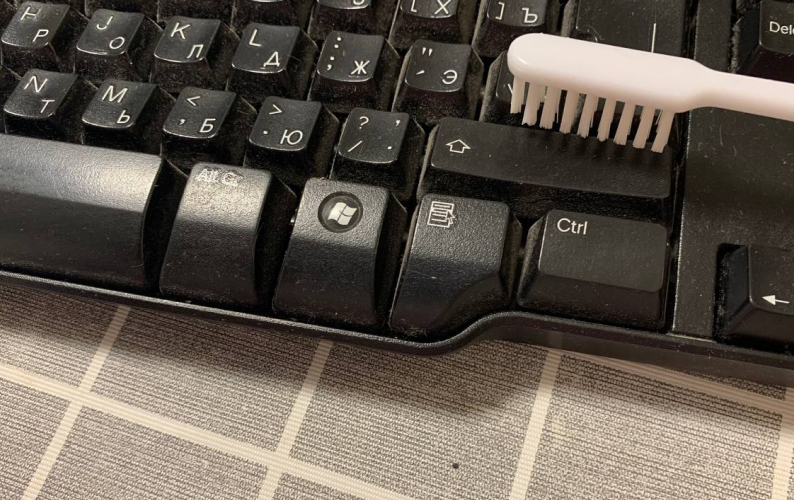
Если кнопки залипают после того, как вы разбирали клавиатуру, возможно, вы просто не до конца вставили их в пазы. У некоторых крупных клавиш типа пробела двойные крепления — убедитесь, что вы попали в пазы с двух сторон.
Особенности очистки клавиатуры ноутбука
Очистить клавиатуру компьютера от грязи не так сложно, а с ноутбуком все немного по-другому — самостоятельно получится провести только поверхностную чистку.
Действуйте по инструкции:
- Отключите ноутбук, отсоедините зарядное устройство.
- Смахните пыль кисточкой или метелкой (кстати, специальная щетка для этого называется «пипидастр»).
- Протрите влажной салфеткой поверхность клавиатуры, чтобы избавиться от следов пальцев и пятен. Лучше всего использовать специальные салфетки для электроники вроде таких, точно не стоит брать неспиртовые салфетки для рук: от них могут остаться разводы.

Чего делать не стоит:
- Не нужно самостоятельно разбирать клавиатуру: можно случайно ее повредить.
- Также не рекомендуем снимать кнопки: они тоньше, чем у клавиатуры ПК, слишком велик риск их сломать, а починить трудно. Скорее всего, придется менять целиком.
- Нельзя сильно давить на клавиши и применять сжатый воздух: он только глубже вдует пыль.
Если ваши действия не увенчались успехом, можно сдать ноутбук на очистку в сервис по обслуживанию компьютеров. Во многих местах эта услуга стоит меньше тысячи рублей.
Реклама. Рекламодатель: ООО «МВМ»
Kra23ad72
Посмотреть все клавиатуры и выбрать свою
Выбрать*Информация о товарах, размещенная на «Эльдоблоге», не является публичной офертой. Цена товаров приведена справочно. С актуальными ценами на товары в соответствующем регионе вы можете ознакомиться на сайте eldorado.ru








